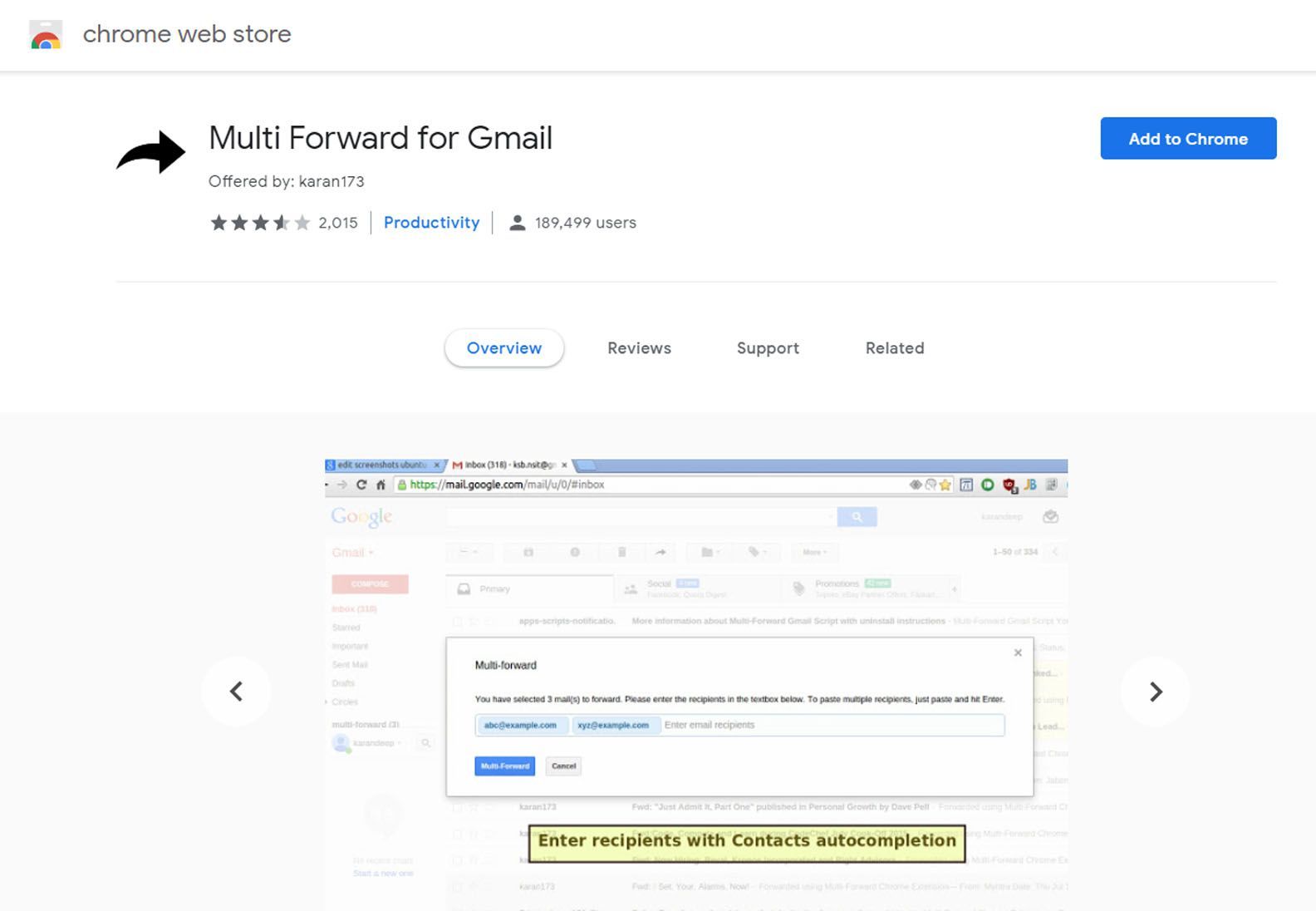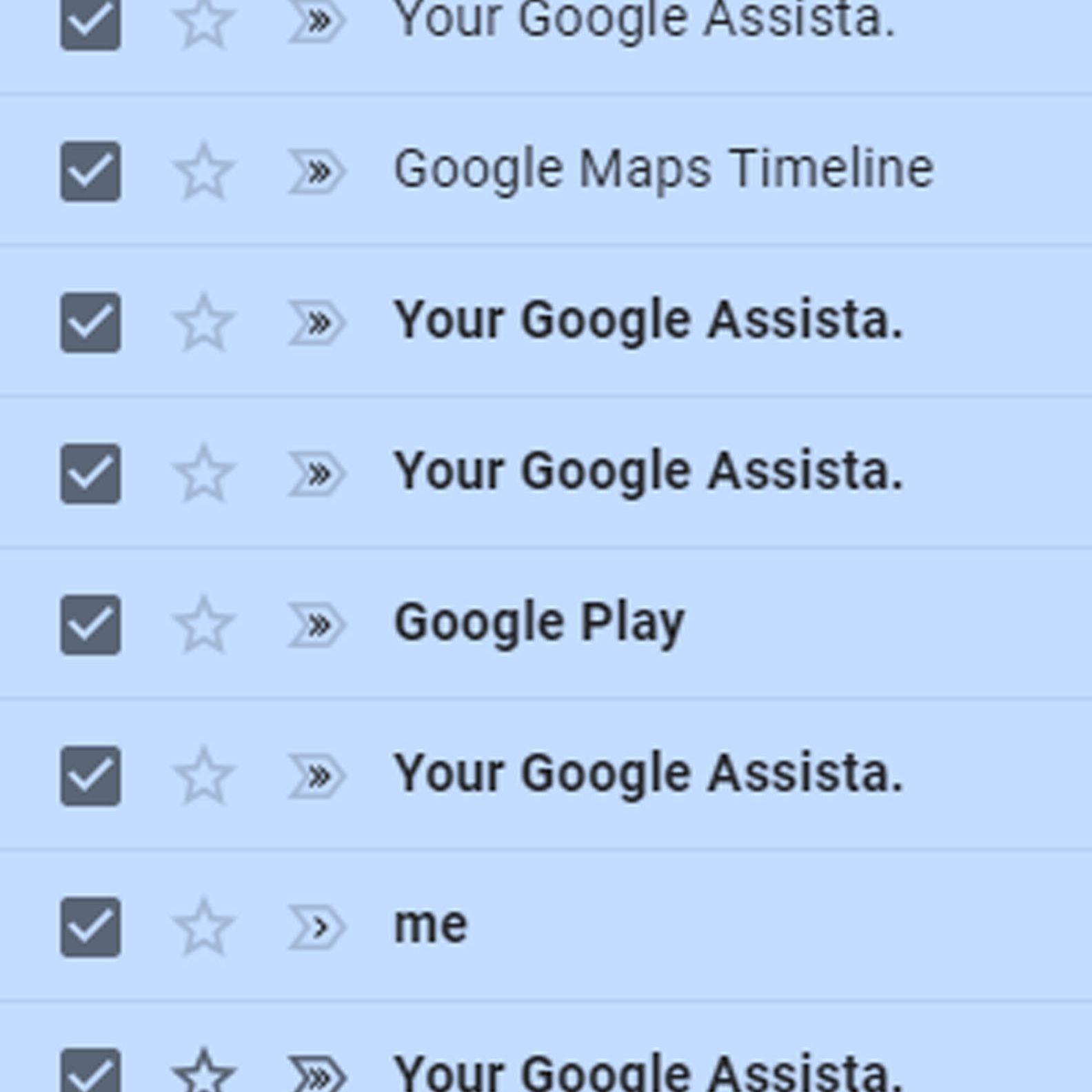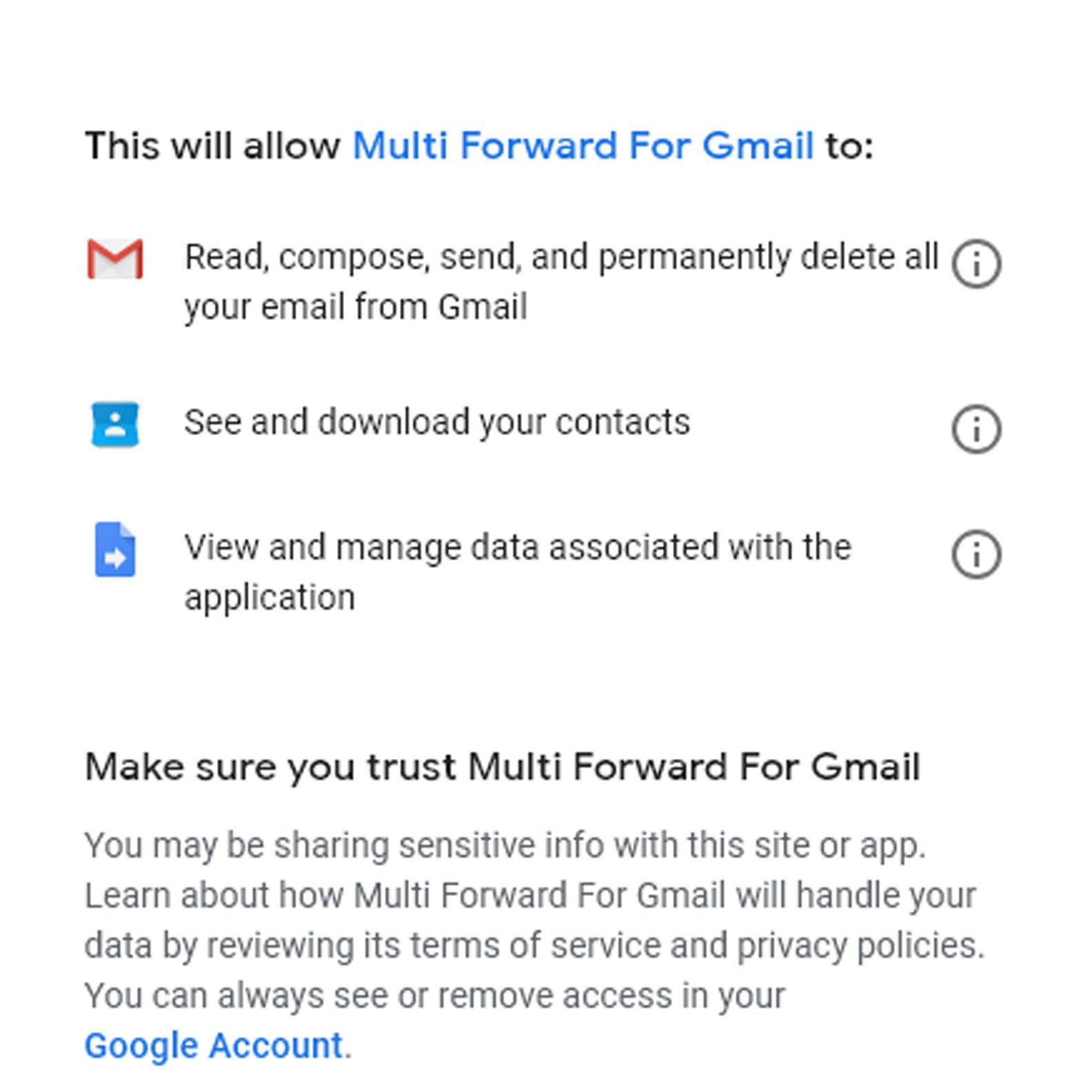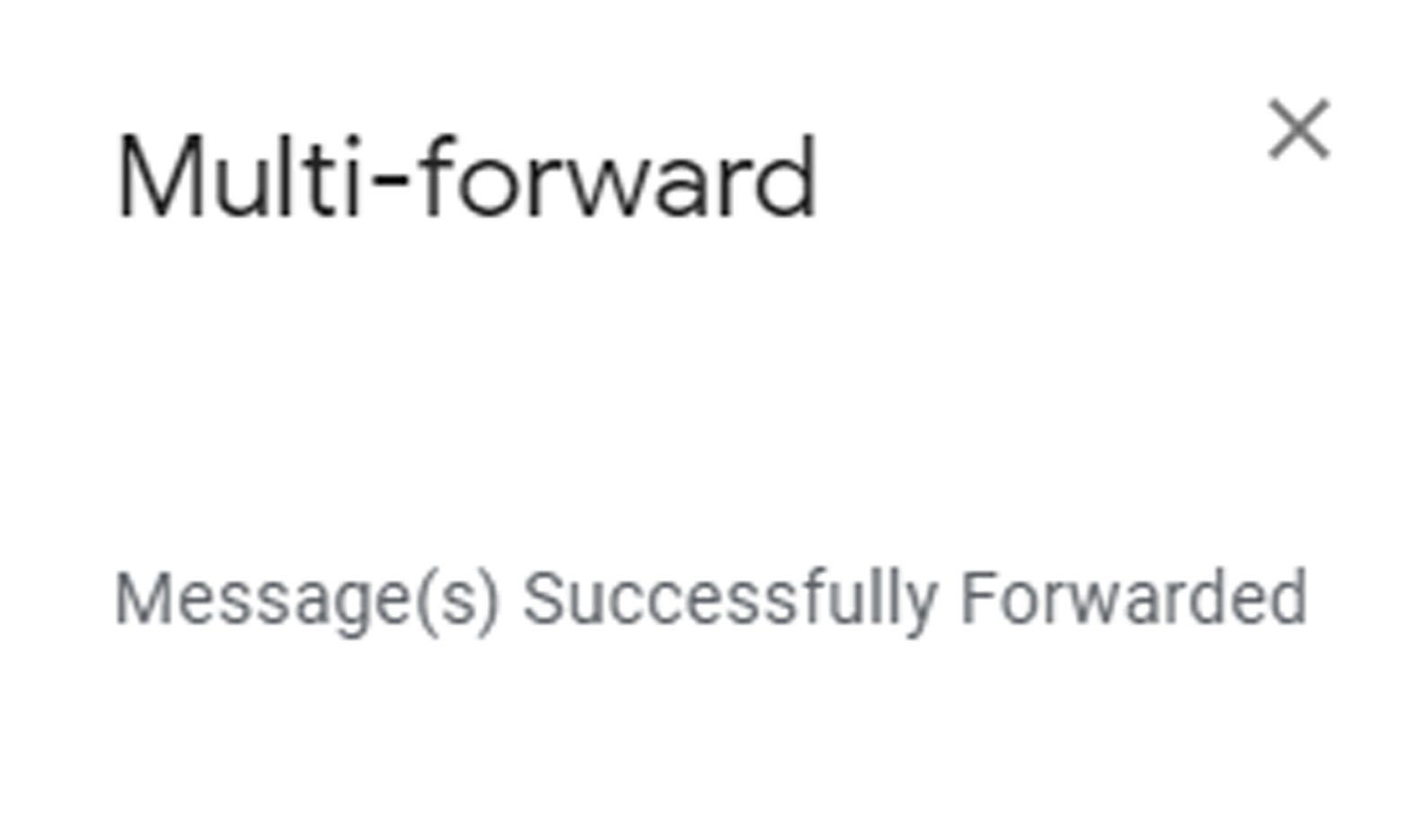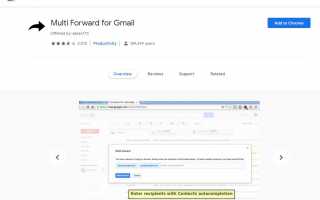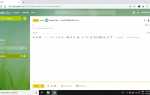Пересылка сообщений электронной почты в Gmail совсем несложно, верно? Всего пара кликов, добавьте адрес для пересылки, и все готово. Но отправка нескольких сообщений таким способом может легко стать утомительной. К счастью, есть способ сделать это, чтобы не связывать вас с Gmail весь день.
Загрузите расширение в Chrome
Секрет этого процесса — расширение Chrome под названием Multi Forward для Gmail. Первое, что вам нужно сделать, это установить Chrome, если у вас его еще нет. Далее вы установите расширение.
Перейдите на страницу расширения для Multi Forward для Gmail и выберите Добавить в хром в верхней части экрана.

В появившемся диалоговом окне нажмите Добавить расширение.
Вы должны увидеть Значок Multi Forward для Gmail (изогнутая стрелка, направленная вправо) в правом верхнем углу Chrome, рядом со значками любых других расширений (таких как Honey, Adblock Plus или Save to Pocket), которые вы установили.
Чтобы активировать расширение, закройте Хром, затем откройте его снова.
Теперь вы можете использовать расширение.
Переслать несколько писем
открыто Gmail и иди в свой входящие.
Выберите сообщения электронной почты, которые вы хотите переслать, щелкнув поле слева от каждого из них.

На панели инструментов выберите Значок «Вперед» (помните, это изогнутая стрелка, направленная вправо).

Расширение попросит вас войти, чтобы авторизовать эту функцию.
Вам нужно будет пройти этот процесс только один раз.
Когда появится диалоговое окно Multi-forward, нажмите Войти в систему.
В следующем диалоговом окне будет указано, что разрешено делать расширению. Нажмите Разрешать. Затем вы увидите подтверждающее сообщение, которое вы можете просто закрыть.

Теперь нажмите Значок «Вперед» очередной раз. В диалоговом окне Multi-forward введите адреса электронной почты людей, которым вы хотите переслать выбранные сообщения. Нажмите Multi-Forward отправлять.
Количество электронных писем в день, которые вы можете пересылать таким образом, может быть ограничено определенным количеством в зависимости от ваших конкретных настроек.
Вы увидите другой Multi-Forward диалоговое окно что вы должны оставить открытым, пока не увидите подтверждающее сообщение. Как только вы увидите подтверждающее сообщение, все готово.

Это оно!